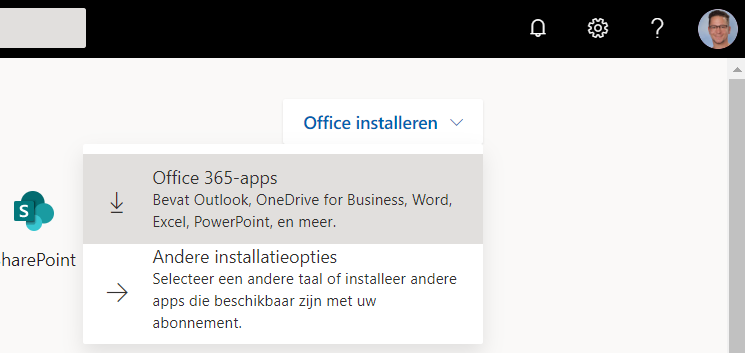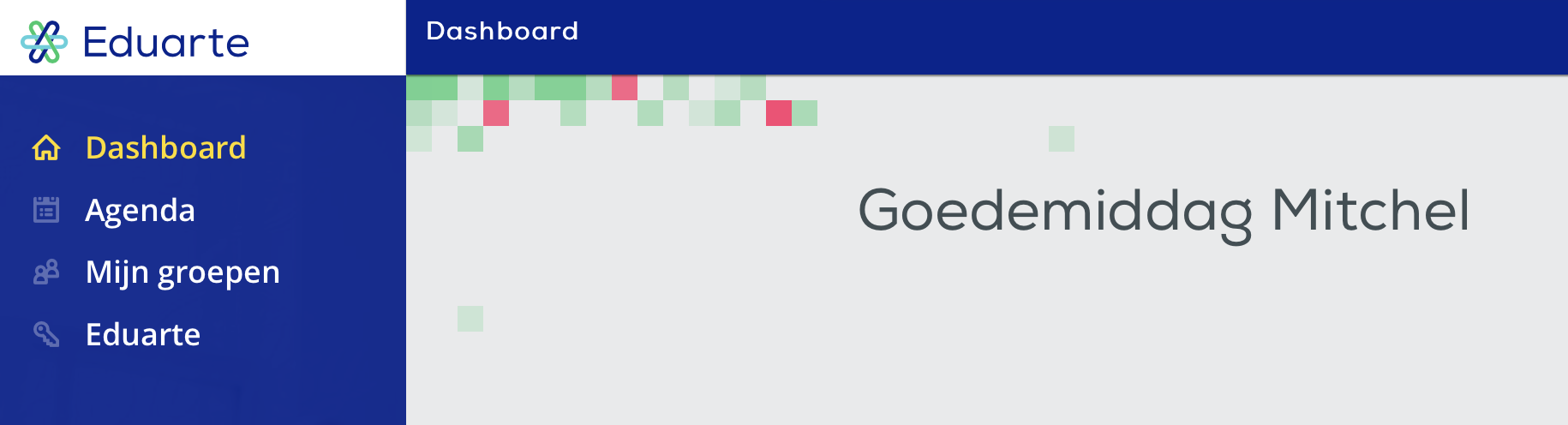Het arrangement MBO Eindhoven - Burgerschap & ICT is gemaakt met Wikiwijs van Kennisnet. Wikiwijs is hét onderwijsplatform waar je leermiddelen zoekt, maakt en deelt.
- Auteur
- Laatst gewijzigd
- 27-08-2020 16:07:04
- Licentie
-
Dit lesmateriaal is gepubliceerd onder de Creative Commons Naamsvermelding 4.0 Internationale licentie. Dit houdt in dat je onder de voorwaarde van naamsvermelding vrij bent om:
- het werk te delen - te kopiëren, te verspreiden en door te geven via elk medium of bestandsformaat
- het werk te bewerken - te remixen, te veranderen en afgeleide werken te maken
- voor alle doeleinden, inclusief commerciële doeleinden.
Meer informatie over de CC Naamsvermelding 4.0 Internationale licentie.
Aanvullende informatie over dit lesmateriaal
Van dit lesmateriaal is de volgende aanvullende informatie beschikbaar:
- Toelichting
- Op deze Wikiwijs vind je alle informatie voor: 1. Lessen ICT-vaardigheid 2. Lessen Burgerschap (BOL)
- Eindgebruiker
- leerling/student
- Moeilijkheidsgraad
- gemiddeld
Gebruikte Wikiwijs Arrangementen
van de Looveren, Els. (z.d.).
MBO_ICT Vaardigheden MBO Helicon Eindhoven
https://maken.wikiwijs.nl/52978/MBO_ICT_Vaardigheden_MBO_Helicon_Eindhoven